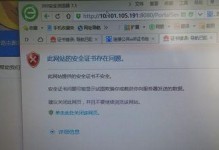你有没有遇到过这种情况:手里拿着一个容量巨大的移动硬盘,却不知道怎么合理地把它分成几个分区,好让不同的文件各得其所?别急,今天就来给你详细说说移动硬盘格式怎么分盘,让你轻松管理你的硬盘空间!
一、选择合适的分区工具

首先,你得有个好帮手——分区工具。市面上有很多分区工具,比如Windows自带的磁盘管理工具、DiskGenius、EaseUS Partition Master等。这里我推荐使用EaseUS Partition Master,因为它操作简单,功能强大,而且免费版就足够满足大部分需求了。
二、备份重要数据

在开始分区之前,一定要记得备份你的重要数据!移动硬盘里的文件一旦丢失,可就不好找了。备份的方式有很多,你可以选择复制粘贴到其他存储设备,或者使用专业的备份软件。
三、打开分区工具
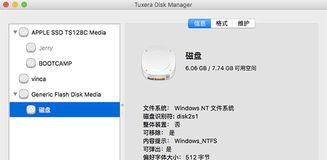
安装好EaseUS Partition Master后,双击打开它。你会看到一个界面,里面显示了你的硬盘和分区情况。
四、选择要分区的硬盘
在左侧的菜单栏中,找到你的移动硬盘,点击它,然后在右侧的分区列表中,选择你想要分区的硬盘。
五、创建新分区
点击“新建”按钮,然后在弹出的窗口中设置新分区的参数。这里有几个关键点需要注意:
1. 分区类型:选择“主分区”或“扩展分区”。如果你的硬盘还没有分区,那么选择“主分区”即可。如果硬盘已经有分区,那么选择“扩展分区”。
2. 分区大小:根据你的需求设置分区大小。如果你不确定,可以先设置一个较大的分区,以后可以根据需要调整。
3. 文件系统:选择文件系统类型,常见的有NTFS、FAT32等。NTFS支持更大的文件和更好的安全性,但FAT32在老式设备上兼容性更好。
六、调整分区顺序
有时候,你可能需要调整分区的顺序。在EaseUS Partition Master中,你可以通过拖动分区的方式调整它们的顺序。
七、应用更改
设置好所有参数后,点击“应用”按钮。这时,EaseUS Partition Master会开始执行分区操作。这个过程可能需要一些时间,请耐心等待。
八、格式化新分区
分区完成后,你需要对新分区进行格式化。在EaseUS Partition Master中,右键点击新分区,选择“格式化”,然后按照提示操作即可。
九、检查分区
格式化完成后,你可以检查一下分区是否成功。在EaseUS Partition Master中,你可以看到新分区的文件系统、大小等信息。
十、注意事项
1. 分区前一定要备份重要数据,以防万一。
2. 分区操作可能会删除硬盘上的数据,请务必谨慎操作。
3. 如果你对分区操作不熟悉,可以先在虚拟机中练习,以免在实际硬盘上操作出错。
通过以上步骤,你就可以轻松地给你的移动硬盘分盘了。这样一来,你的文件管理就会变得井井有条,再也不用担心文件混乱的问题了!